تطبيق سطح مكتب بسيط باستخدام دلفي. سيكون هذا المثال تطبيقًا أساسيًا للآلة الحاسبة
مع واجهة مستخدم للجمع والطرح والضرب والقسمة.
إliك كيفية إنشاء تطبيق آلة حاسبة بسيط في دلفي: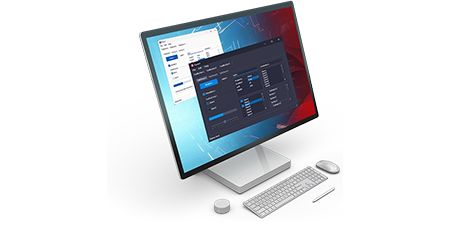
-
افتح Delphi IDE وأنشئ مشروع تطبيق نماذج VCL جديد.
-
تصميم واجهة المستخدم:
- ضع مكون TEdit للإدخال.
- ضع أربعة مكونات TButton لعمliات الجمع والطرح والضرب والقسمة.
- ضع مكون TLabel لعرض النتيجة.
-
قم بإضافة معالجات الأحداث للنقرات على الزر لإجراء عمliات حسابية بناءً على إدخال المستخدم
-
.البك كود دلفي لوحدة النموذج الرئيسية (
MainForm.pas):
unit MainForm; interface uses Winapi.Windows, Winapi.Messages, System.SysUtils, System.Variants, System.Classes, Vcl.Graphics, Vcl.Controls, Vcl.Forms, Vcl.Dialogs, Vcl.StdCtrls; type TMainCalculatorForm = class(TForm) edtInput1: TEdit; edtInput2: TEdit; btnAdd: TButton; btnSubtract: TButton; btnMultiply: TButton; btnDivide: TButton; lblResult: TLabel; procedure btnAddClick(Sender: TObject); procedure btnSubtractClick(Sender: TObject); procedure btnMultiplyClick(Sender: TObject); procedure btnDivideClick(Sender: TObject); private { Private declarations } public { Public declarations } end; var MainCalculatorForm: TMainCalculatorForm; implementation {$R *.dfm} procedure TMainCalculatorForm.btnAddClick(Sender: TObject); var Input1, Input2, Result: Double; begin Input1 := StrToFloat(edtInput1.Text); Input2 := StrToFloat(edtInput2.Text); Result := Input1 + Input2; lblResult.Caption := Format('Result: %.2f', [Result]); end; procedure TMainCalculatorForm.btnSubtractClick(Sender: TObject); var Input1, Input2, Result: Double; begin Input1 := StrToFloat(edtInput1.Text); Input2 := StrToFloat(edtInput2.Text); Result := Input1 - Input2; lblResult.Caption := Format('Result: %.2f', [Result]); end; procedure TMainCalculatorForm.btnMultiplyClick(Sender: TObject); var Input1, Input2, Result: Double; begin Input1 := StrToFloat(edtInput1.Text); Input2 := StrToFloat(edtInput2.Text); Result := Input1 * Input2; lblResult.Caption := Format('Result: %.2f', [Result]); end; procedure TMainCalculatorForm.btnDivideClick(Sender: TObject); var Input1, Input2, Result: Double; begin Input1 := StrToFloat(edtInput1.Text); Input2 := StrToFloat(edtInput2.Text); if Input2 <> 0 then Result := Input1 / Input2 else Result := 0; lblResult.Caption := Format('Result: %.2f', [Result]); end; end.
في هذا المثال، لدينا أربعة أزرار (btnAdd، btnSubtract، btnMultiply، btnDivide)، اثنان مربعات التحرير (edtInput1، edtInput2)، والتسمية (lblResult). يحتوي كل زر على معالج حدث ينفذ العمliة الحسابية المقابلة بناءً على القيم المدخلة في مربعات التحرير ويعرض النتيجة في التسمية.
هذا مثال بسيط لتوضيح أساسيات إنشاء تطبيق دلفي. يمكنك تحسين تطبيق الآلة الحاسبة بشكل أكبر عن طريق إضافة معالجة الأخطاء والتحقق من الصحة وميزات إضافية حسب الحاجة.
إذا أعجبك المقال وتحتاج إلى مثل هذه الخدمة، فلا تتردد في اتصل بنا



